Pulizia della testina di stampa
Codice domanda frequente: 8200809400
Data di rilascio: 12 luglio 2010
Soluzione
Pulire la testina di stampa quando nel test di controllo ugelli sono presenti striature bianche orizzontali o righe mancanti. La pulizia consente di liberare gli ugelli e di ripristinare il corretto funzionamento della testina di stampa. Poiché consuma una certa quantità di inchiostro, la funzione di pulizia della testina di stampa va eseguita solo se effettivamente necessaria.
È necessario preparare: un foglio di carta comune in formato A4 o Letter
1. Assicurarsi che la stampante sia accesa.
2. Assicurarsi che nel cassetto sia caricato uno o più fogli di carta comune in formato A4 o Letter.
3. Aprire delicatamente il vassoio di uscita della carta e quindi la relativa estensione.
4. Pulire la testina di stampa.
(1) Selezionare l'icona Impostazione (Setup)  nella schermata HOME.
nella schermata HOME.
Viene visualizzata la schermata Menu Impostazione (Setup menu).
(2) Selezionare Manutenzione (Maintenance)  e premere il pulsante OK.
e premere il pulsante OK.
Viene visualizzata la schermata Manutenzione (Maintenance).
(3) Selezionare Pulizia (Cleaning) e premere il pulsante OK.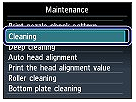
Viene visualizzata la schermata di conferma.
(4) Selezionare Sì (Yes) e premere il pulsante OK.
La pulizia della testina di stampa viene avviata.
Non effettuare altre operazioni finché la pulizia della testina di stampa non sarà terminata. Il completamento della pulizia richiede circa 1 minuto e mezzo.
Viene visualizzata la schermata di conferma della stampa del modello.
(5) Selezionare Sì (Yes) e premere il pulsante OK.
Verrà stampato il test di controllo degli ugelli.
5. Esaminare il test di controllo degli ugelli.
-> [ Stampa del test di controllo degli ugelli ]
NOTE
- Premere il pulsante HOME per uscire da Impostazione (Setup) e visualizzare la schermata HOME.
- Se il problema non viene risolto dopo avere eseguito per due volte la pulizia della testina di stampa, provare a eseguire una pulizia accurata.
-> [ Pulizia accurata della testina di stampa ]
Modelli interessati
- PIXMA MG5140
- PIXMA MG5150